Personalizador final do menu de contexto do Windows é um aplicativo portátil para adicionar informações personalizadasopções para o shell do Windows, clique com o botão direito do mouse no menu de contexto. O utilitário permite adicionar opções de menu de contexto de uma lista de itens predefinidos e inserir seu próprio atalho personalizado no menu de contexto do Windows. Permite adicionar atalhos para aplicativos, pastas, arquivos, URLs e escolher qual navegador usar para abrir um site específico. Usando esta ferramenta, você pode adicionar atalhos aos menus de contexto de arquivos, pastas e unidades, em vez de apenas o menu de contexto da área de trabalho.
A interface é dividida em quatro painéis. No lado esquerdo, você tem Localização do menu de contexto, painel Itens do menu de contexto e Adicionar / editar item. Enquanto o lado direito contém a lista predefinida de itens do menu de contexto, como Editor do Registro, PowerShell ISE, Área de Trabalho Remota, Lupa, Gadgets, Calculadora, etc.

Para adicionar um item predefinido, basta selecioná-lo ema lista fornecida no painel direito e clique em Adicionar item. O aplicativo oferece a liberdade de escolher o local do item de menu de contexto que você deseja. Se você precisar que uma opção apareça apenas quando clicar com o botão direito na área de trabalho, selecione Área de trabalho em Painel Localização do Menu de Contexto antes de clicar em Adicionar item. Por exemplo, se você deseja adicionar o Bloco de notas ao menu de contexto da área de trabalho, selecione Bloco de notas na lista, escolha Área de trabalho em Localização do menu de contexto e clique em Adicionar item.
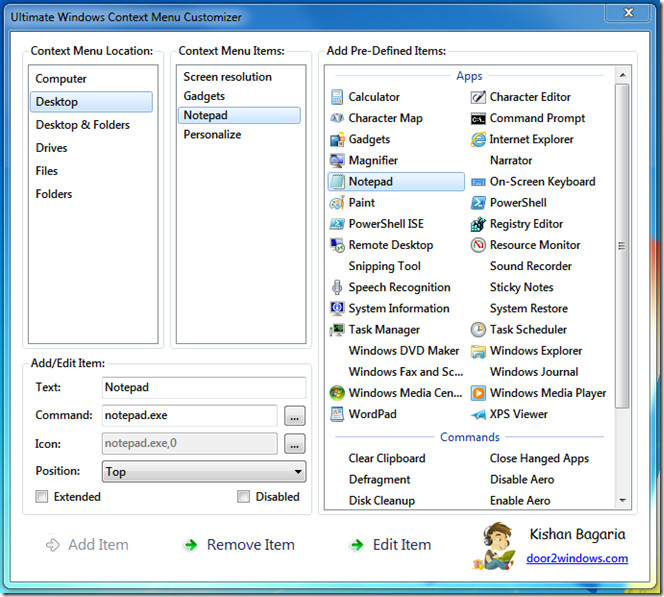
Você também pode alterar a posição do atalho no menu de contexto após adicioná-lo. Por padrão, ele adiciona opção personalizada em Atualizar.
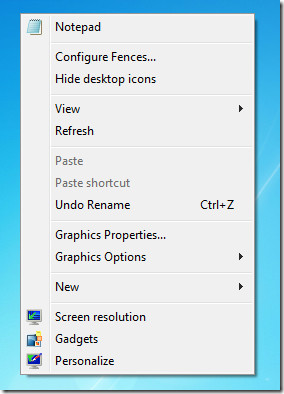
Você pode adicionar atalhos ao menu de contexto da mesma maneira. Primeiro escolha a localização de Localização do Menu de Contexto, digite o nome do seu atalho e escolha o caminho de origem. Se você deseja adicionar um atalho de arquivo ou pasta, digite caminho do arquivo / pasta do explorer <space>. Para adicionar site, digite o nome do navegador (escreva chrome para Google Chrome, firefox para Mozilla Firefox e iexplorer para Internet Explorer) seguido do URL do site. Por exemplo Raposa de fogo www.addictivetips.com. Depois de concluído, selecione a posição desejada e clique em Adicionar item.

O Ultimate Windows Context Menu Customizer também permite adicionar atalhos ao menu de contexto estendido, que é acessível via shift + clique com o botão direito; basta ativar a opção Estendida presente no canto inferior esquerdo e siga o processo de adição de atalho ao menu de contexto.
Em resumo, prova ser uma aplicação útilque executa quase as mesmas funções do Editor de menu de contexto revisado anteriormente. A diferença é que o Ultimate Windows Context Menu Customizer pode adicionar atalhos para diferentes locais do menu de contexto e também definir a posição do atalho, enquanto o Editor de menu de contexto permite apenas alterar os itens do menu de contexto da área de trabalho. Funciona no Windows XP, Windows Vista e Windows 7.
Baixar Ultimate Windows Context Menu Customizer












Comentários